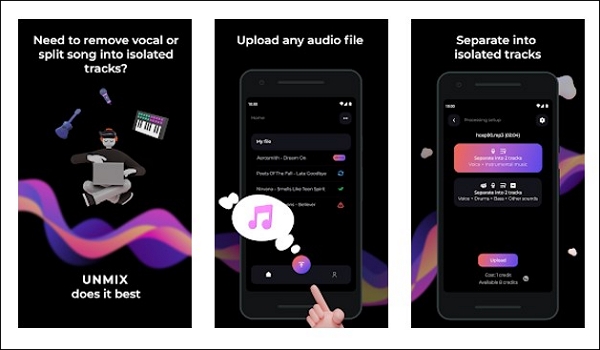- Über EaseUS
- Impressum
- Reviews & Awards
- Lizenz
- Datenschutz
Hauptinhalt
-von Reddit
Im heutigen digitalen Zeitalter sind Videos zu einem festen Bestandteil unseres Lebens geworden. Unerwünschte Elemente, wie z. B. Atemgeräusche, können manchmal die Gesamtqualität des Videos beeinträchtigen. Wenn Sie sich fragen, wie Sie Atemgeräusche aus Videos entfernen können, sind Sie hier genau richtig. In diesem Leitfaden zeigen wir Ihnen 3 Möglichkeiten, wie Sie Atemgeräusche effektiv aus Ihren Videos entfernen können.
Bevor wir auf den Inhalt eingehen, haben wir eine Tabelle beigefügt, die die Testdaten zeigt, die wir bei der Auswahl dieser drei Softwarelösungen verwendet haben.
| Methoden | Effektivität | Schwierigkeitsgrad |
|---|---|---|
| EaseUS Online-Vokal-Entferner | Entfernen Sie Atemgeräusche ohne Qualitätsverlust | Super einfach |
| Adobe Audition | Bietet eine präzise Atmungsentfernung und ermöglicht die gezielte Ausrichtung auf bestimmte Frequenzen | Relativ komplex |
| Premiere Pro | Leistungsstarke Audiobearbeitungsfunktionen | Relativ komplex |
Methode 1. EaseUS Online Vocal Remover verwenden
EaseUS Online Vocal Remover, auch AI Vocal Remover für den PC genannt, ermöglicht es dem Benutzer, Gesang oder Atmung aus Liedern, Aufnahmen oder Videos im MP3-, M4A- und AIFF-Format zu entfernen. Sobald die Datei hochgeladen ist, beginnt das Tool mit der Verarbeitung in kürzester Zeit. Die Nutzung ist kostenlos, und Sie können die Vocals und Instrumente unabhängig voneinander für Ihre Karaoke- und Acapella-Versionen herunterladen.
Beginnen Sie mit der Entfernung von Atemgeräuschen, indem Sie den EaseUS Online Vocal Remover ausprobieren.
Wie entfernt man professionell Atemgeräusche aus einem Video mit EaseUS Online Vocal Remover? Um die Antwort zu finden, folgen Sie bitte den nachstehenden Schritten.
Schritt 1. Besuchen Sie die EaseUS-Website und gehen Sie zur Seitenleiste "Vocal Remover".

Schritt 2. Klicken Sie auf "Datei auswählen" oder legen Sie die Videodatei in den Bereich und warten Sie auf die KI-Analyse.

Schritt 3. Laden Sie die Gesangs-/Instrumentalspur herunter, um das Entfernen zu beenden. Sie können wählen, ob Sie die "Instrumentalspur" und die "Gesangsspur" im MP4-Format für Video oder im AAC-Format für Audio ausgeben möchten.

Methode 2. Adobe Audition verwenden
Adobe Audition ist eine professionelle Workstation für Audio-Editoren und Musiker. Mit Adobe Audition Vocal Remover können Sie jeglichen Gesang aus Medieninhalten in verschiedenen Dateiformaten entfernen. Das heißt, es ermöglicht Benutzern, Musik aus TikTok-Videos entfernen, sowie Spotify-Songs oder YouTube-Videos. Darüber hinaus bietet es auch leistungsstarke Funktionen wie Audio-Restauration, Rauschunterdrückung und Audio-Aufnahme.
Es ist nicht einfach, sie frei zu verwenden, aber wenn Sie die folgenden Schritte befolgen, können Sie Atemgeräusche erfolgreich entfernen, ohne die Audioqualität zu beeinträchtigen.
Schritt 1. Importieren und Erfassen von Rauschabdrücken
Starten Sie Adobe Audition und importieren Sie den Videoclip, der das Atemgeräusch enthält. Suchen Sie dann die Schaltfläche "Effekte" in der oberen linken Ecke. Wählen Sie aus dem Dropdown-Menü die Option "Rauschunterdrückung/Wiederherstellung" und klicken Sie auf "Rauschdruck erfassen".
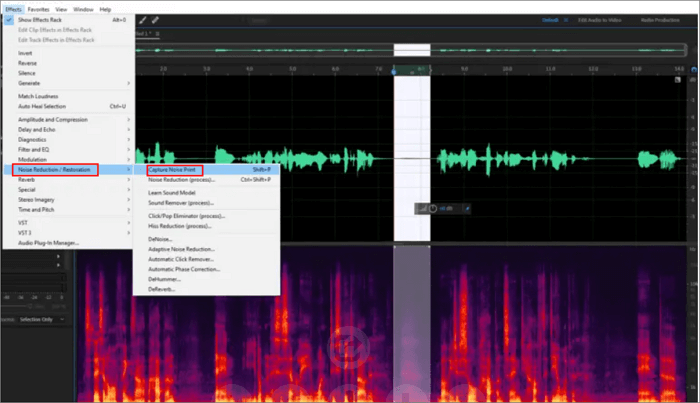
Schritt 2. Rauschunterdrückung anwenden
Gehen Sie zurück zu "Effekte" und wiederholen Sie Schritt 2. Klicken Sie dann auf "Anwenden", um den Effekt anzuwenden.
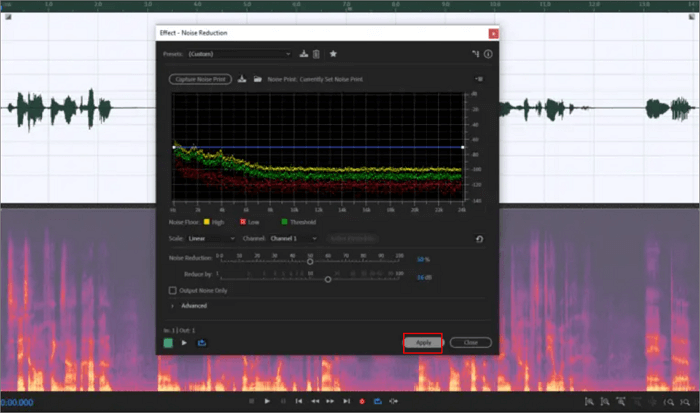
Wenn Sie bei der Vorschau feststellen, dass der Effekt nicht Ihren Vorstellungen entspricht, können Sie die oben genannten Schritte wiederholen, bis keine Atemgeräusche mehr im Video zu hören sind.
📺Schauen Sie sich das Video zum Entfernen des Atems unten an, wenn Sie eine Videoanleitung benötigen.
- 0:15 Intro
- 0:16 Start Atemgeräusch entfernen
- 3:37 Ausklang
Methode 3. Premiere Pro verwenden
Adobe Premiere Pro ist eine von Adobe Systems entwickelte professionelle Anwendung zur Stimmentfernung. Sie wird häufig in der Film-, Fernseh- und Online-Videoproduktion eingesetzt. Mit den Funktionen zur Videobearbeitung können Benutzer unerwünschte Geräusche aus dem Audiomaterial reduzieren oder entfernen. Die Funktionen DeNoise, EQ und Filter helfen dem Benutzer dabei.
Um Atemgeräusche in einem Video mit Adobe Premiere Pro zu entfernen, können Sie die folgenden Schritte ausführen:
Schritt 1. Wählen Sie Ihre Audiospur.

Schritt 2. Navigieren Sie zu "Effekte" -> "Audioeffekte" -> "Rauschunterdrückung/Wiederherstellung" -> "DeNoise".

Schritt 3. Ziehen Sie den"DeNoise-Effekt" auf Ihre Audiospur in einer Zeitleiste

Schritt 4. Öffnen Sie Effect Controls und klicken Sie auf "Edit" neben Custom Setup.
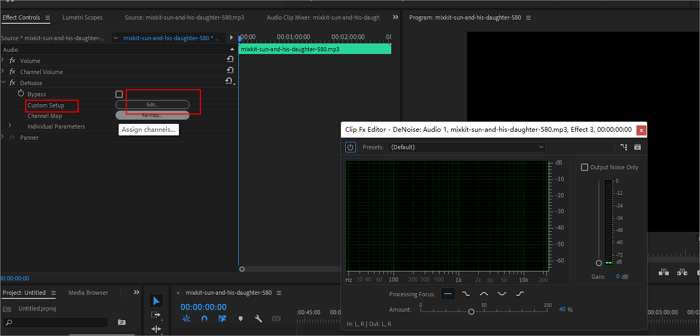
Schritt 5. Stellen Sie den "Amount" auf 40%, um die durchschnittlichen Atemgeräusche etwas zu reduzieren.
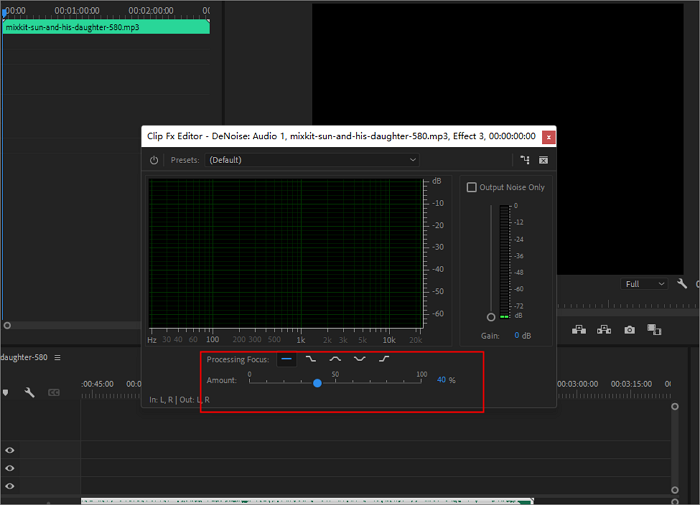
Zusammenfassend
Alle drei oben genannten Methoden können effektiv Atemgeräusche aus Videos entfernen und dabei die Videoqualität erhalten. Aufgrund der relativ komplexen Arbeitsschritte von Adobe Audition und Premiere Pro empfehlen wir jedoch die Verwendung von EaseUS Online Vocal Remover für eine benutzerfreundlichere Erfahrung.
Probieren Sie EaseUS Online Vocal Remover aus, um mühelos Atemgeräusche aus Ihren Videos zu entfernen.
Häufig gestellte Fragen zum Entfernen der Atmung aus Videos
1. Wie entferne ich die Atmung aus der Audioaufnahme?
Wenn Sie die Atmung aus einer Audioaufnahme entfernen möchten, haben Sie drei Möglichkeiten: EaseUS Online Vocal Remover, Premiere Pro und Adobe Audition. Detaillierte Anweisungen finden Sie im Inhalt des Artikels.
2. Wie vermeidet man Atemgeräusche bei der Aufnahme von Reddit?
Bei Audioaufnahmen ist es wichtig, ein hochwertiges Mikrofon zu verwenden und es richtig zu positionieren. Die Verwendung eines Poppfilters und das Üben der Atemkontrolle können dazu beitragen, dass Atemgeräusche nicht aufgenommen werden. Diese wertvollen Tipps helfen Ihnen, Atemgeräusche zu vermeiden.
3. Wie kann ich die Atmung in Garageband loswerden?
Wenn Sie mit GarageBand arbeiten, können Sie den Effekt "Rauschunterdrückung" oder den Effekt "Noise Gate" verwenden, um Atemgeräusche zu entfernen. Eine Schritt-für-Schritt-Anleitung finden Sie in der Anleitung zum Entfernen von Atemgeräuschen aus Audio Garageband.